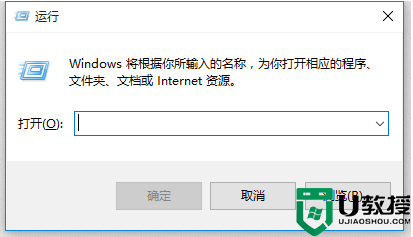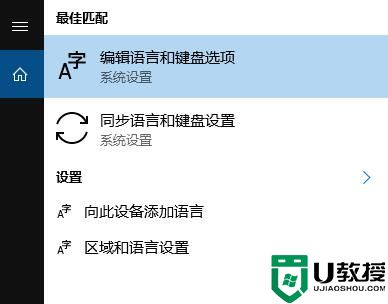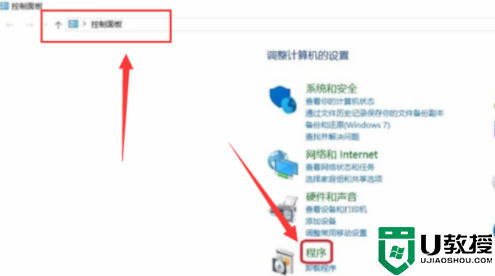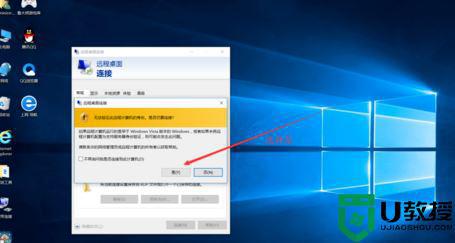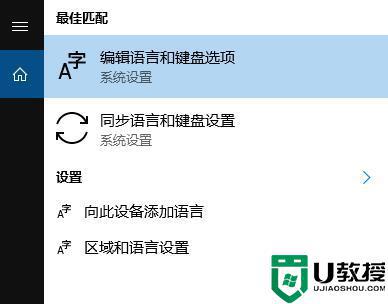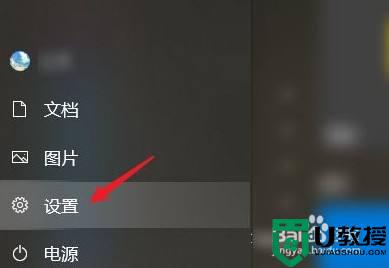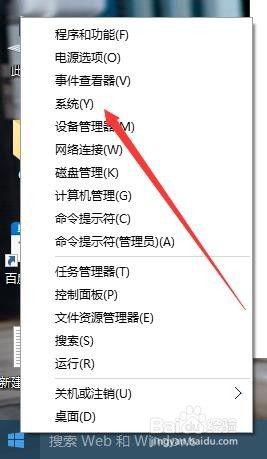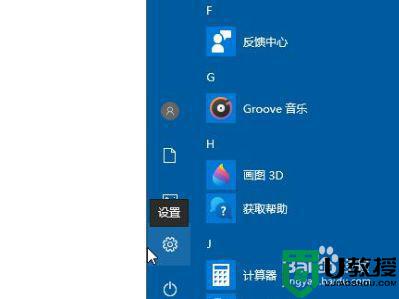win10找不到远程桌面选项怎么办 win10找不到远程桌面选项的处理方法
时间:2022-06-09作者:mei
win10系统内置有远程桌面功能,开启此功能后可以远程控制其他计算机,对日常工作有很大帮助。电脑升级win10系统后找不到远程桌面选项,怎么回事?这是系统设置问题,关于此疑问,下面简单介绍一下win10找不到远程桌面选项的处理方法。
推荐:win10专业版iso
1、右键此电脑选择 属性 ,在点击系统保护的远程中的允许远程桌面 ;
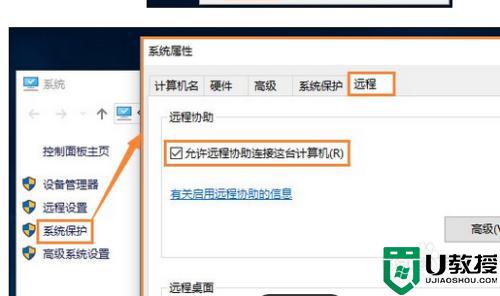
2、搜索 高级安全Windows防火墙中入站规则点文件和打印共享(回显请求-ICMPv4-In) 右键启用规则点击寻找带远程桌面 字样的规则将其全部启用。
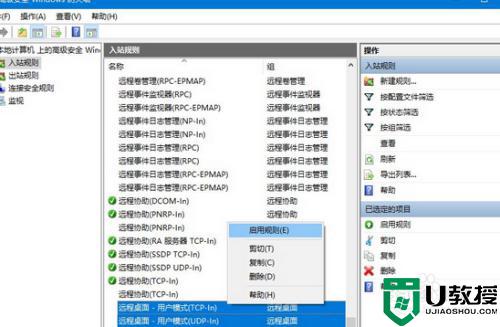
3、搜索电源和睡眠,睡眠点击从不,电脑睡眠会使远程桌面断开。
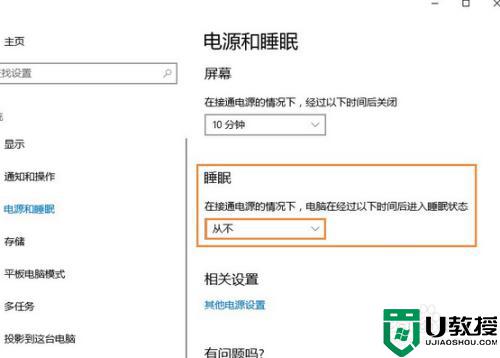
以上教程介绍win10系统找不到远程桌面选项的处理方法,通过上述设置之后,远程桌面功能又可以正常使用了。